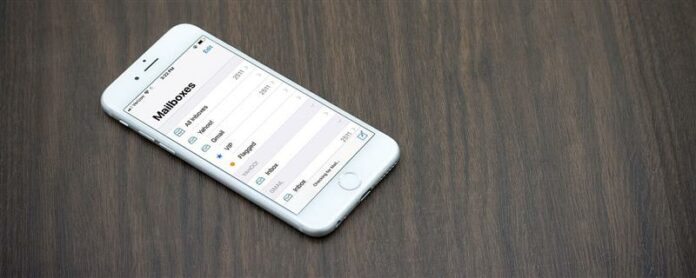За эти годы я подписался на стольких сообщений по электронной почте, что я не могу идти в ногу с тем, чтобы читать их полностью, и много раз вообще не открывает их. Иногда я хотел бы Масса Удалить каждое электронное письмо в моем почтовом ящике И Начните все сначала, но, конечно, я беспокоюсь о удалении сообщения, к которому мне может потребоваться вернуть в будущем. Конечно, Отказаться от подписки на информационные бюллетени и списки рассылки Лежать подавляющим приливом контента, но что делать с наводнением, уже в вашем почтовом ящике? Можем ли мы быстро удалить все электронные письма от одного отправителя, сразу на iPhone? Если да, то как? Да, можно легко искать, отметьте и удалить все электронные письма от одного отправителя в приложении для iOS Mail на iPhone, давайте начнем!
Связанный: Как избежать случайного удаления почты с ios 11 на iPhone
Как быстро найти, отметьте и удалить все электронные письма от одного отправителя на iPhone
Для этого упражнения я решил удалить все свои электронные письма с FabricWorm.com — не поймите меня неправильно, это отличная, независимо принадлежащая компании Fabric! Я только что понял, что они слишком велики; Мне нужно использовать ткань, которую я уже купил, прежде чем больше тратить время, поэтому я хотел бы вытащить искушение из моего почтового ящика!
- Нажмите на приложение для iOS Mail, затем нажмите на все почтовые ящики.
- В поле поиска в верхней части страницы введите отправитель, из которого вы хотели бы найти электронные письма, а затем нажмите «Поиск» в правом нижнем углу клавиатуры.
- Если строка поиска не отображается правильно, когда ваш почтовый ящик появляется, проведите вниз с верхней части страницы, это должно его поднять.
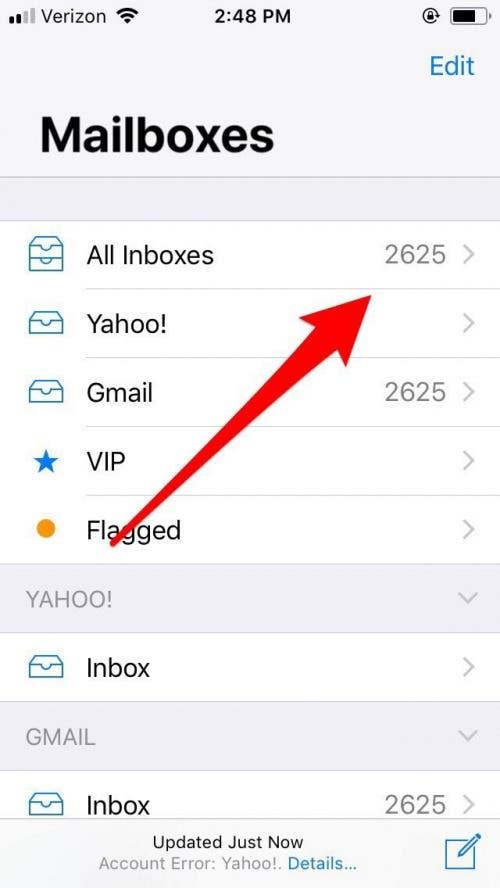
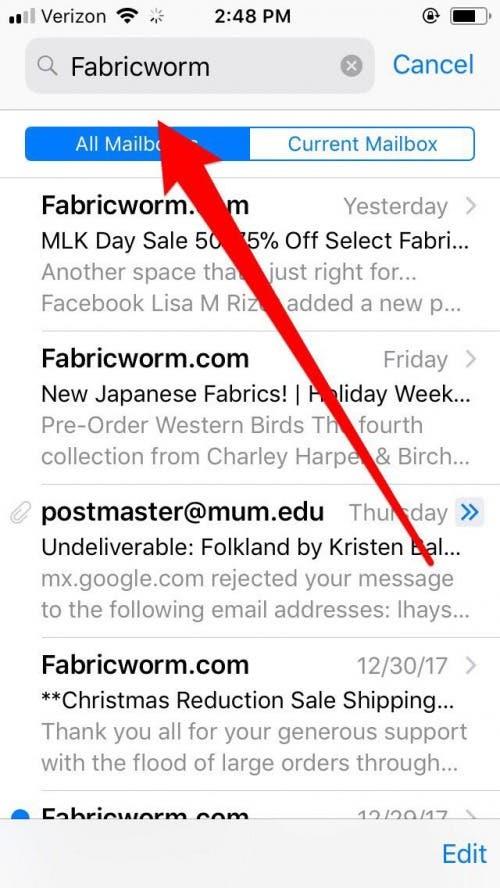
- Каждое электронное письмо от отправителя, которое вы искали, должно быть поднято; Теперь нажмите «Редактировать» в правом нижнем углу вашего дисплея.
- Опции отмечают, перемещение и удаление или архив теперь будут присутствовать в нижней части экрана.
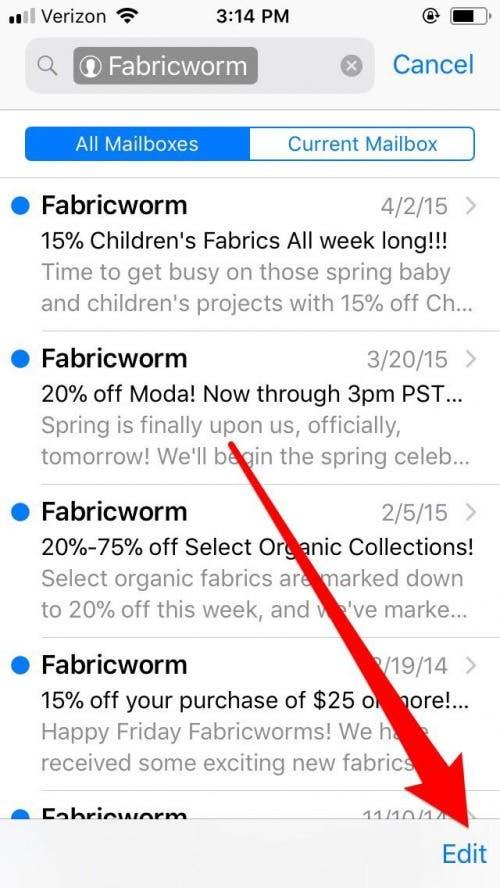

- Нажмите на пустой круг слева от одного электронного письма, выделяя его синим.
- Нажмите и удерживайте параметр «Перемещение» в нижней части экрана и в то же время зажмите электронное письмо, которое вы только что подчеркнули.
- Это даст вам возможность переместить каждое сообщение, которое вы нашли от отправителя в новый почтовый ящик или, в нашем случае, мусор.
- Как только вы увидите свои сообщения, готовые с возможностью переместить их в новый почтовый ящик, найдите и нажмите на вариант мусора.
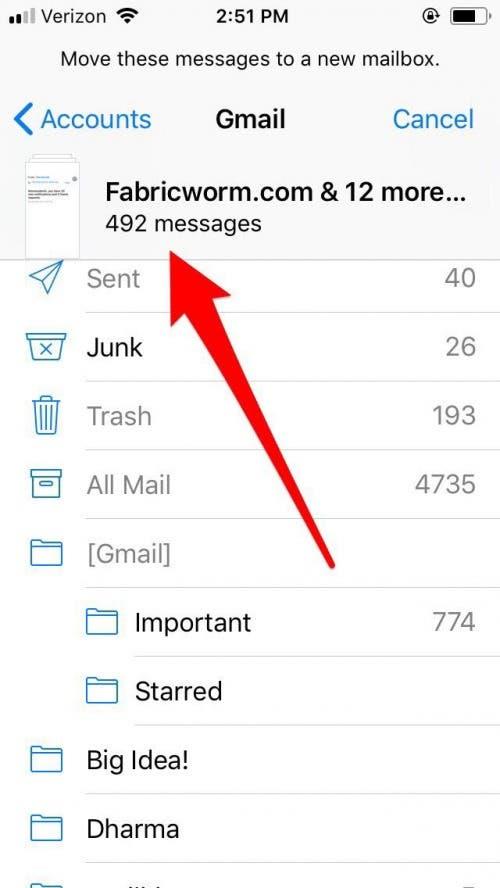
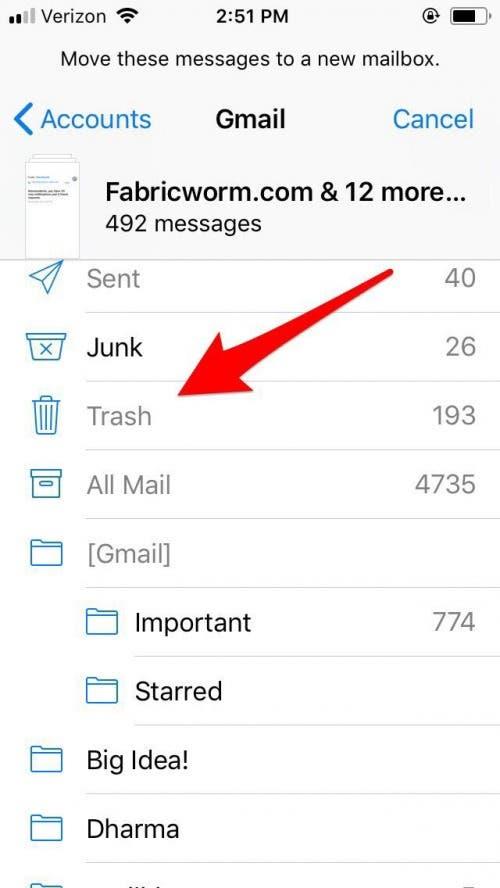
Поздравляю, теперь вы удалили все электронные письма из выбора отправителя из вашего почтового ящика! Теперь вы можете пройти через себя и удалить других отправителей с большим объемом; Просто убедитесь, что отписаться на предложения и информационные бюллетени, которые вас больше не интересуют, чтобы ваш почтовый ящик больше не заполнился. Далее, узнайте Как искать сообщения на вашем iPhone и iPad в Закажите удалить их или найти конкретный текст!
Верхнее изображение Кредит: pkproject / shutterstock.com < / em>